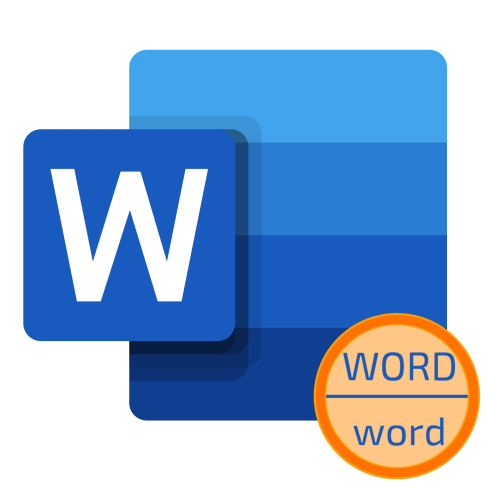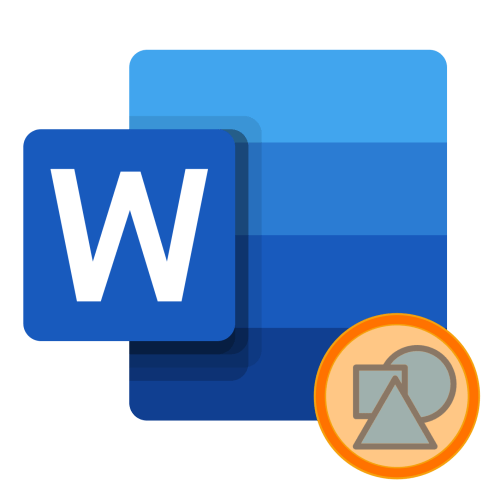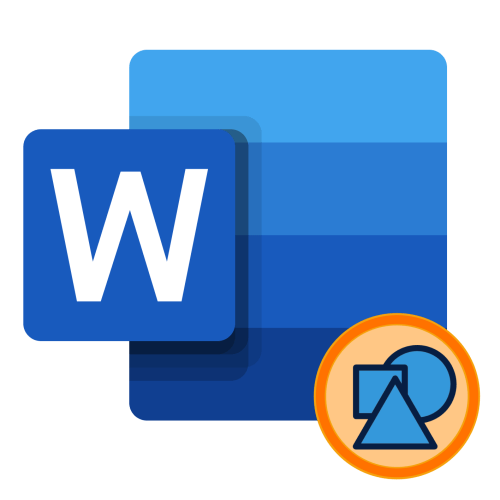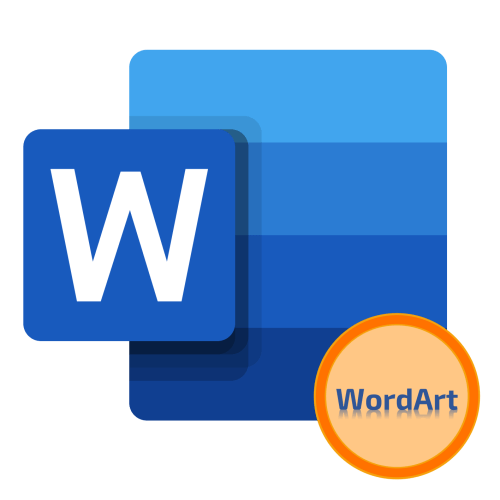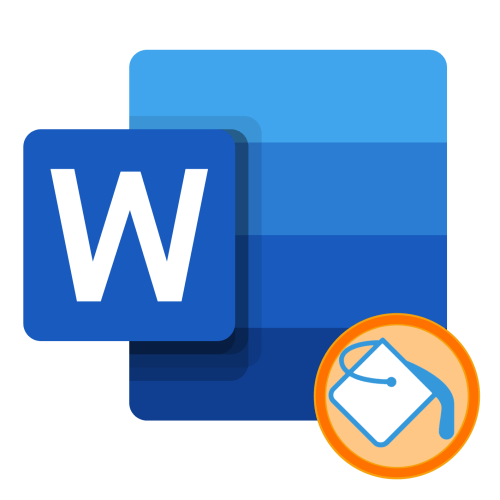Спосіб 1: Кнопка на стрічці
Серед численних інструментів текстового редактора Microsoft Word
, що надають можливість зміни шрифту і його зовнішнього вигляду, є Той, що вирішує задачу з заголовка статті –
" Реєстр»
.
- Виділіть текст великими літерами, які потрібно замінити на малі.
- Розгорніть меню показаної на зображенні нижче кнопки і виберіть кращий варіант, орієнтуючись на вид записів-пунктів і показані нижче приклади. У більшості випадків правильним рішенням є перший або останній, принаймні, якщо мова йде про кілька речень, а не про окремі слова.
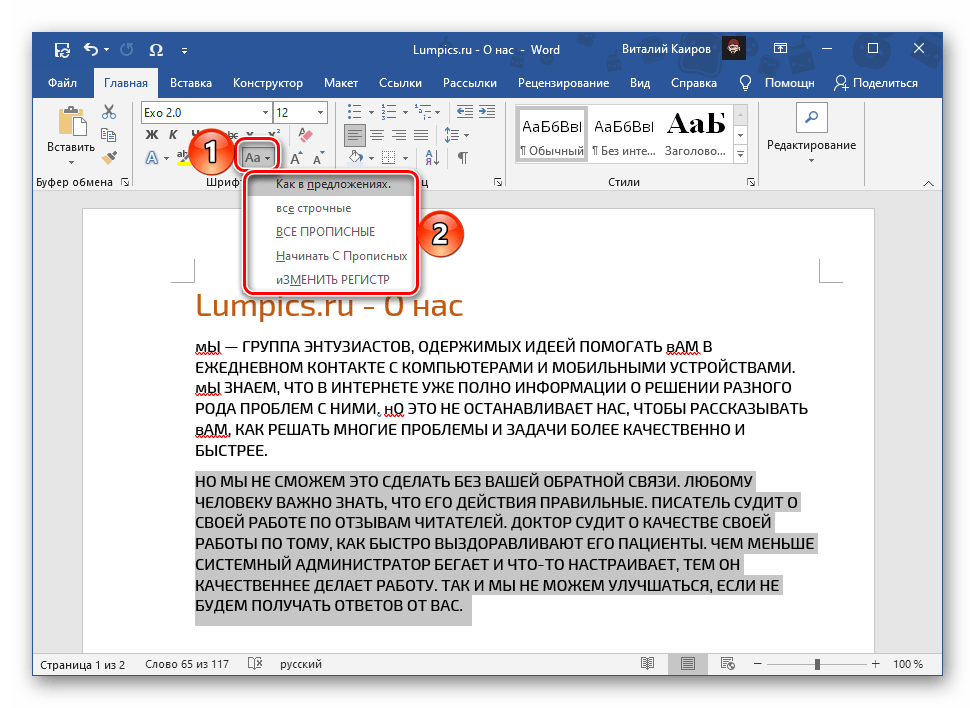
- Як у пропозиціях;
- Всі малі;
- Починати З Прописних;
- Змінити регістр.
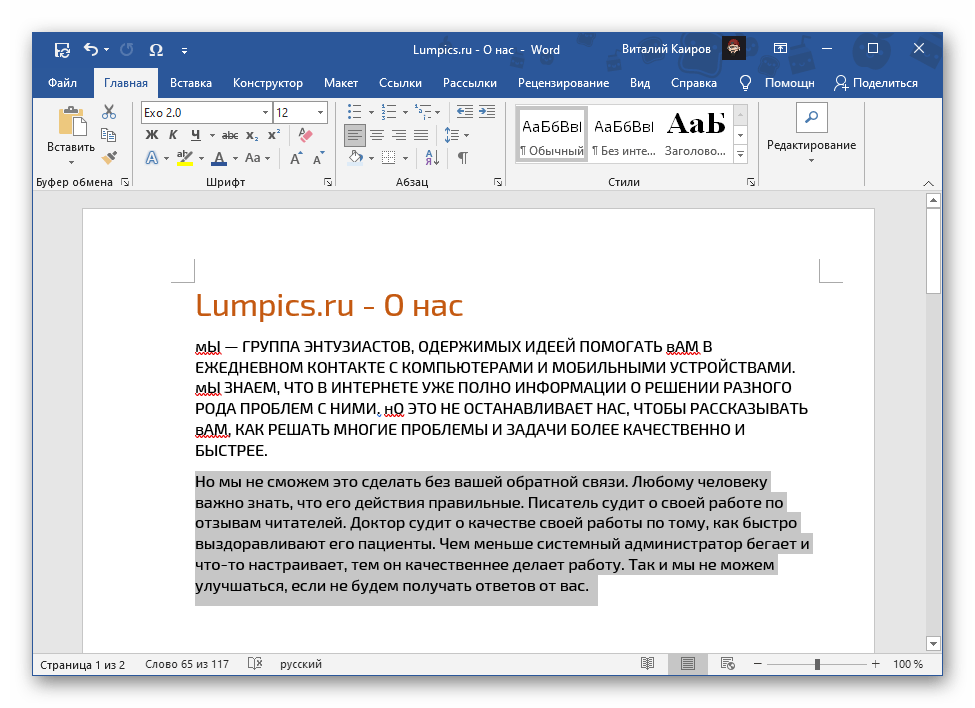
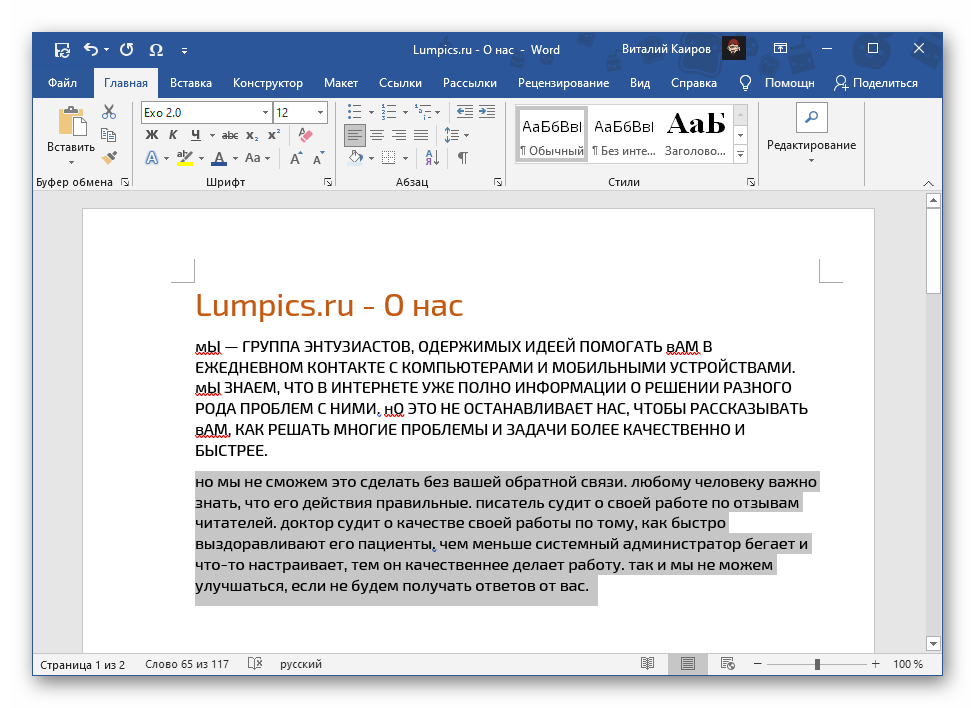
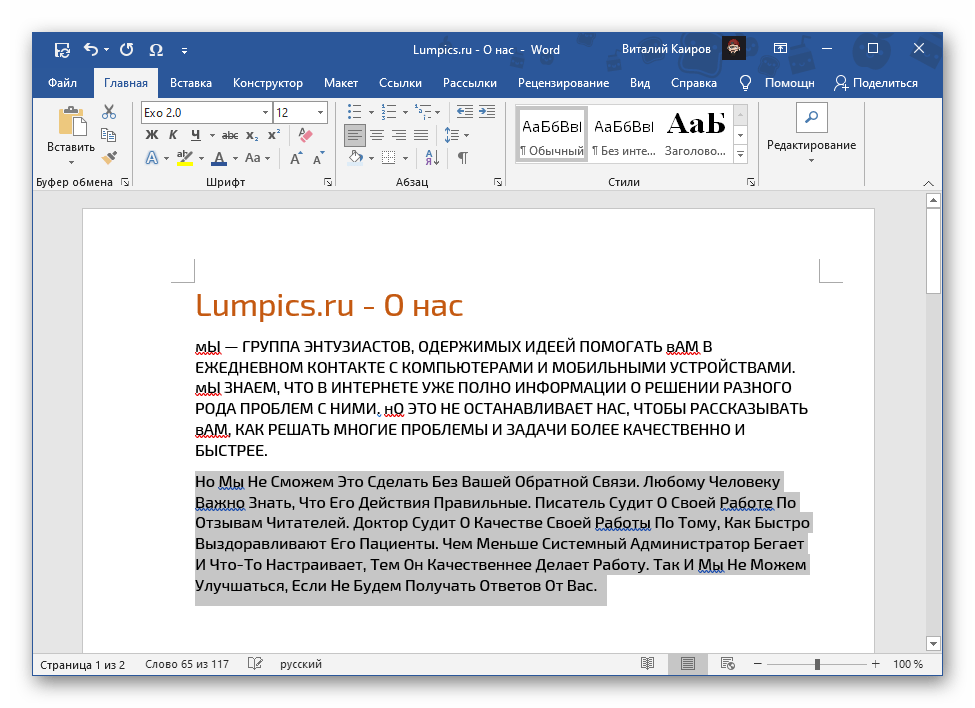
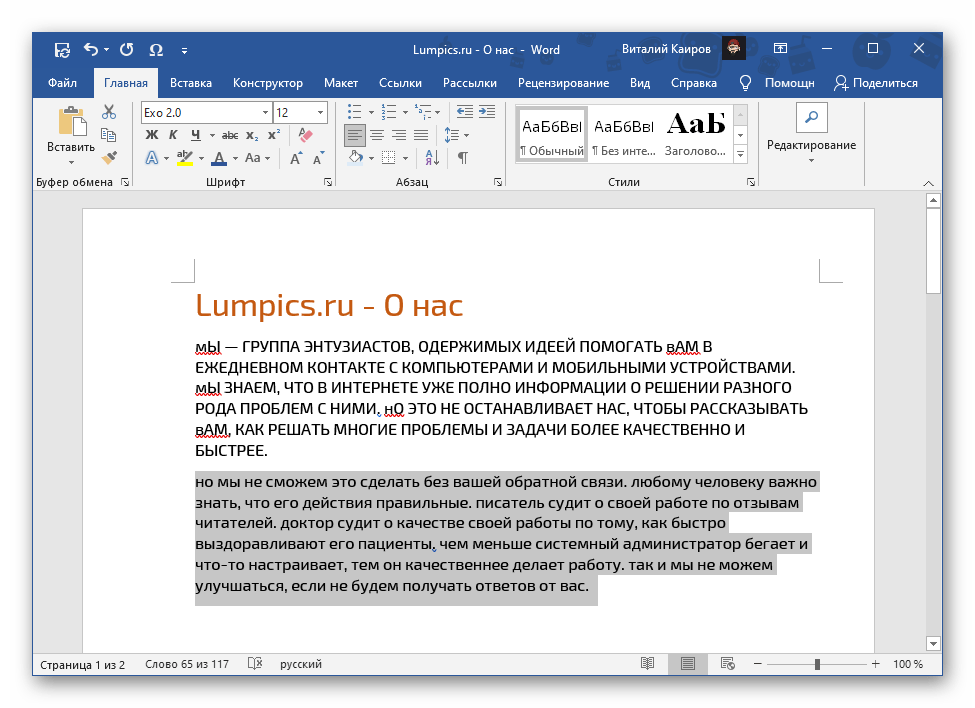
Зверніть увагу! останній пункт змінює регістр, в якому записаний текст, на протилежний. Його використання доцільно у випадках, подібних до того, що можна бачити в першому абзаці наших прикладів вище – пропозиції починаються з малих літер, але всі інші прописні. Нижче показано результат його перетворення.
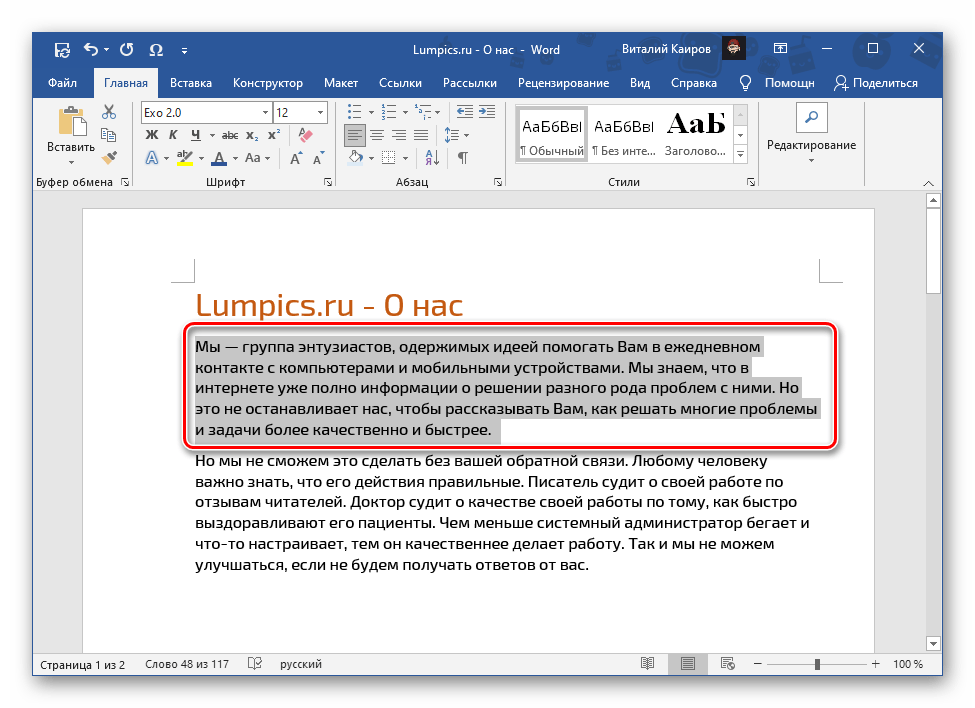
- За необхідності повторіть цю дію з іншими фрагментами тексту, після чого збережіть внесені зміни.
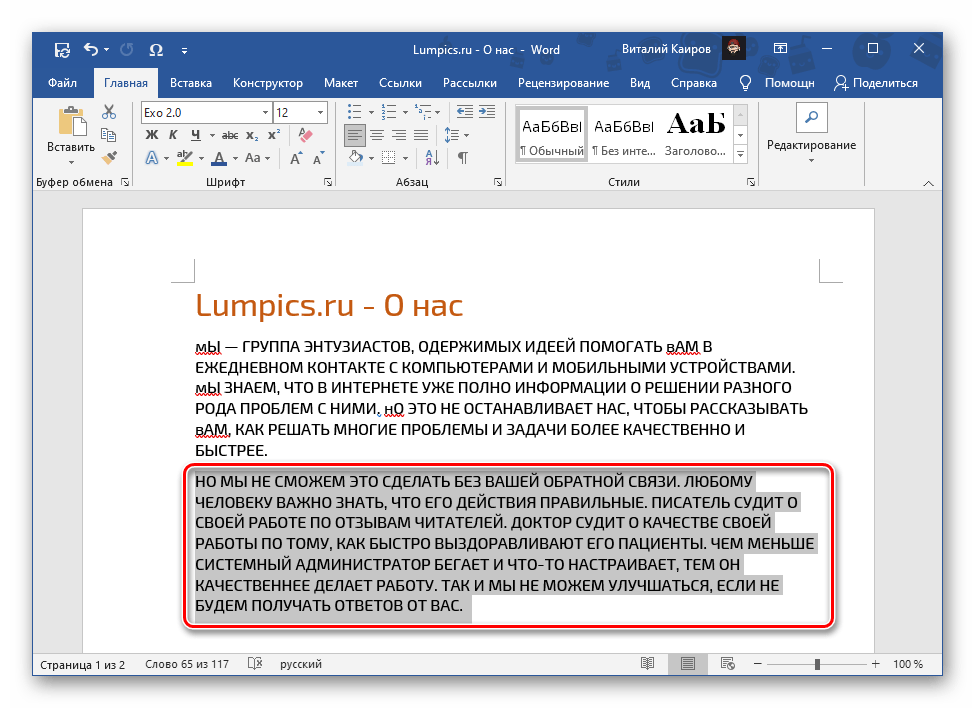
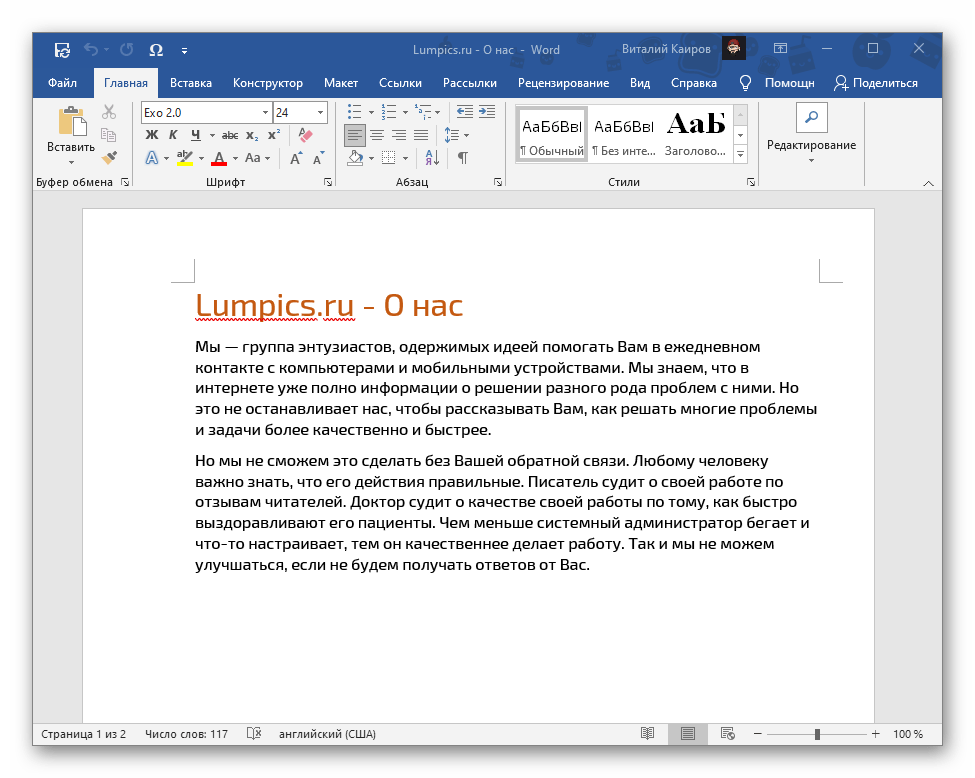
Читайте також:
Як змінити регістр в Ворді
Як зробити всі букви великими в Ворді
Спосіб 2: Гарячі клавіші
Інший можливий варіант зміни регістру в текстовому документі Word полягає у використанні зазначеного нижче поєднання клавіш.
Shift + F3
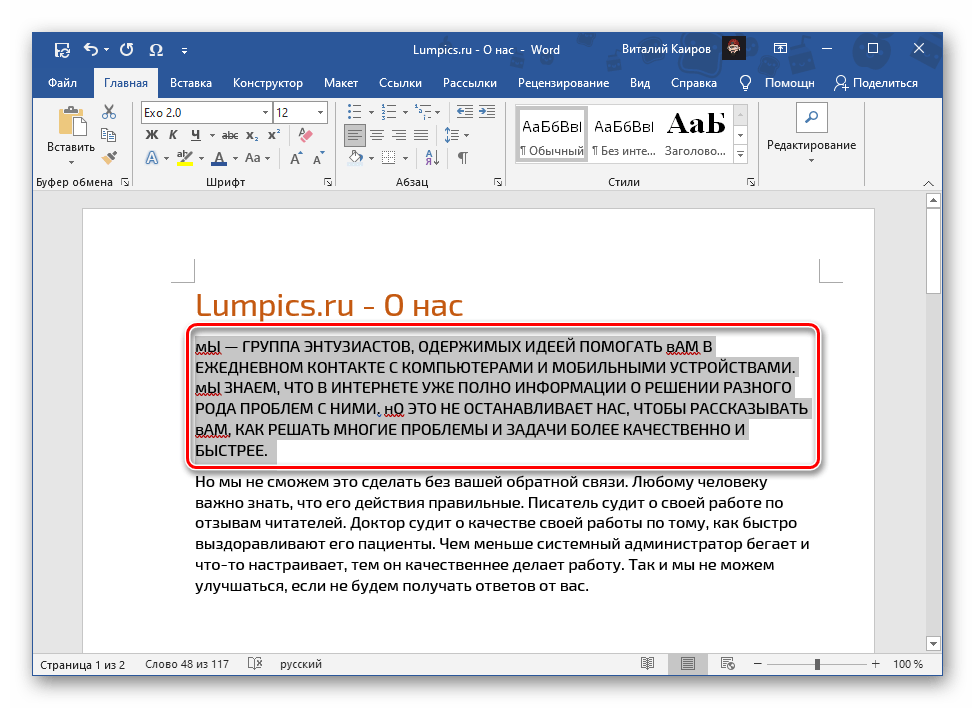
Як і в попередньому випадку, виділіть фрагмент тексту, записаного великими літерами, і скористайтеся зазначеної комбінацією для його перетворення в Малі. Швидше за все, ці клавіші потрібно натиснути кілька разів, так як за ними закріплені всі п'ять варіантів, а їх порядок залежить від початкового регістра.
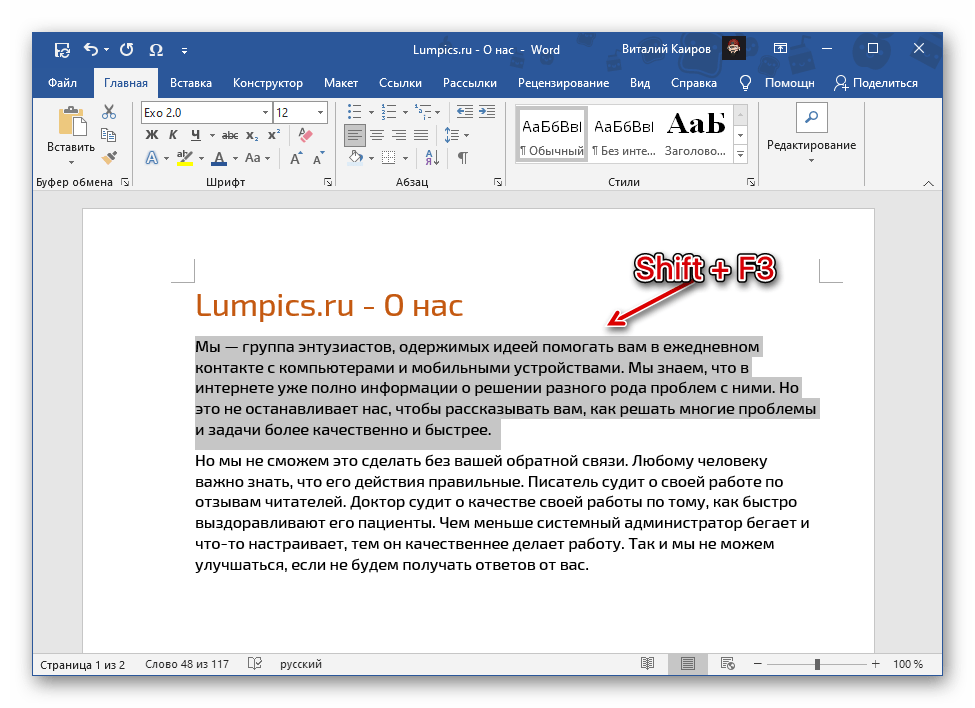
Читайте також:
гарячі клавіші для зручної роботи в Ворді
як писати малими прописними в Ворді